Como configurar o endereço IP do iDRAC usando o painel LCD
요약: Saiba como configurar o endereço IP do iDRAC rapidamente usando o painel LCD.
이 문서는 다음에 적용됩니다.
이 문서는 다음에 적용되지 않습니다.
이 문서는 특정 제품과 관련이 없습니다.
모든 제품 버전이 이 문서에 나와 있는 것은 아닙니다.
증상
-
원인
-
해결
Este artigo explica como configurar o endereço IP do iDRAC (Integrated Dell Remote Access Controller) por meio do painel LCD.
 Nota: Para realizar esse procedimento, o servidor deve estar equipado com um painel LCD. Se o servidor não tiver um painel LCD, consulte este artigo e conheça os métodos alternativos para configurar o endereço IP do iDRAC.
Nota: Para realizar esse procedimento, o servidor deve estar equipado com um painel LCD. Se o servidor não tiver um painel LCD, consulte este artigo e conheça os métodos alternativos para configurar o endereço IP do iDRAC.
 Nota: Se você estiver executando uma rede ponto a ponto com um notebook, defina um endereço IP no mesmo intervalo na porta LAN do notebook com a mesma sub-rede e, em seguida, use o endereço IP do iDRAC para acessá-lo no navegador.
Nota: Se você estiver executando uma rede ponto a ponto com um notebook, defina um endereço IP no mesmo intervalo na porta LAN do notebook com a mesma sub-rede e, em seguida, use o endereço IP do iDRAC para acessá-lo no navegador.
As informações sobre o nome de usuário e a senha padrão do iDRAC estão no artigo "Qual é a senha padrão do iDRAC?"
 Nota: Para realizar esse procedimento, o servidor deve estar equipado com um painel LCD. Se o servidor não tiver um painel LCD, consulte este artigo e conheça os métodos alternativos para configurar o endereço IP do iDRAC.
Nota: Para realizar esse procedimento, o servidor deve estar equipado com um painel LCD. Se o servidor não tiver um painel LCD, consulte este artigo e conheça os métodos alternativos para configurar o endereço IP do iDRAC.
- No painel LCD do servidor, use os botões direcionais de navegação e o botão central, ✔, para selecionar a opção ou para inserir um valor.
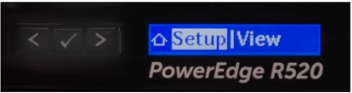
Figura 1: Painel LCD do PowerEdge R520 mostrando a opção Setup
- Para configurar o endereço IP estático:
a) No painel LCD do servidor, navegue até "iDRAC" e selecione "Static IP".
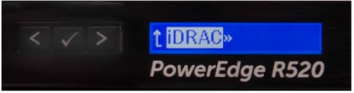
Figura 2: Painel LCD do PowerEdge R520 mostrando a opção iDRAC
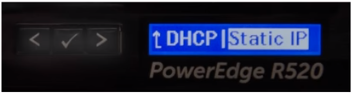
Figura 3: Painel LCD do PowerEdge R520 mostrando a opção Static IP
b) Forneça um endereço IP, uma sub-rede e um gateway.

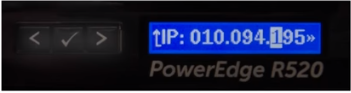

Figura 4: Painel LCD do PowerEdge R520 mostrando a modificação do endereço IP
c) Selecione "No" em Setup DNS.
d) Selecione "Yes" para salvar as configurações. - Depois de configurar um endereço IP válido em sua rede, use o navegador (por exemplo, Chrome, IE, Firefox) para acessar o iDRAC por meio do endereço IP.
 Nota: Se você estiver executando uma rede ponto a ponto com um notebook, defina um endereço IP no mesmo intervalo na porta LAN do notebook com a mesma sub-rede e, em seguida, use o endereço IP do iDRAC para acessá-lo no navegador.
Nota: Se você estiver executando uma rede ponto a ponto com um notebook, defina um endereço IP no mesmo intervalo na porta LAN do notebook com a mesma sub-rede e, em seguida, use o endereço IP do iDRAC para acessá-lo no navegador.
As informações sobre o nome de usuário e a senha padrão do iDRAC estão no artigo "Qual é a senha padrão do iDRAC?"
해당 제품
PowerEdge M420, PowerEdge M520, PowerEdge M520 (for PE VRTX), PowerEdge M620, PowerEdge M620 (for PE VRTX), PowerEdge M630, PowerEdge M630 (for PE VRTX), PowerEdge M820 (for PE VRTX), PowerEdge R220, PowerEdge R230, PowerEdge R320, PowerEdge R330
, PowerEdge R420, PowerEdge R430, PowerEdge R520, PowerEdge R530, PowerEdge R530xd, PowerEdge R620, PowerEdge R630, PowerEdge R720, PowerEdge R720XD, PowerEdge R730, PowerEdge R730xd, PowerEdge R820, PowerEdge R920, PowerEdge R930, PowerEdge T320, PowerEdge T420, PowerEdge T430, PowerEdge T620, PowerEdge T630
...
문서 속성
문서 번호: 000124010
문서 유형: Solution
마지막 수정 시간: 17 9월 2021
버전: 4
다른 Dell 사용자에게 질문에 대한 답변 찾기
지원 서비스
디바이스에 지원 서비스가 적용되는지 확인하십시오.